
實在是太讚啦,最近三星的49型32:9 VA曲面寬螢幕推出特價,買螢幕送1060顯卡或是任天堂的Switch + 一片遊戲,小米不小心就手滑了,但是收到螢幕後,GG了,因為螢幕雖然擺的下,但是因為小米的電腦主機的關系,所以螢幕要擺的很前面,嗚嗚,應該說跟本就是桌子的最前方啦,再前面的話,整台螢幕就要掉下來啦!
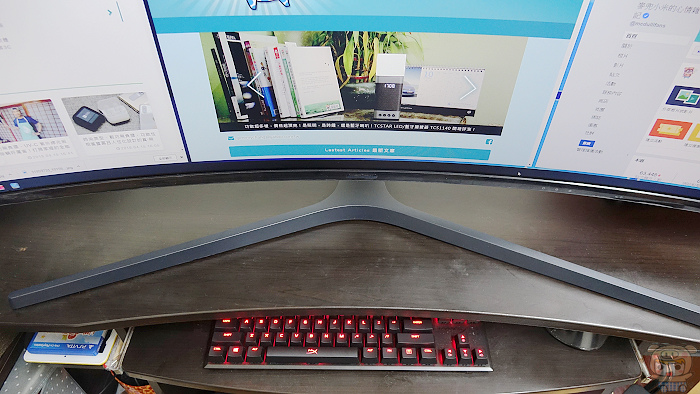
所以使用時螢幕超近的,這樣子勉強用就算啦,但是最麻煩的就是要插個隨身碟,或是插個什麼USB裝置都在側邊,要站起來插,後面還插不到,要移動主機才行,嗚嗚嗚嗚嗚!

看樣子需要一台小巧的主機,才能夠好好的使用這個螢幕,可是小主機通常都是文書機居多,採用筆電用的省電型的處理器,及內建顯卡呀!嘿嘿,現在小米就來為大家介紹,效能超好,體積超小,而且還有獨立顯卡的超強主機,那就是ASROCK 華擎 DeskMini GTX/RX (Z370) 迷你準系統。

ASROCK 華擎 DeskMini GTX/RX (Z370) 迷你準系統(以下簡稱DeskMini GTX Z370 ),可以自由搭配第八代處理器、顯示卡(GTX1060/GTX1080)、記憶體、及硬碟。所以小米自己另外準備了,SSD及DDR4的記憶體來安裝!

DeskMini GTX Z370的內容物為主機本體,變壓器,電源線,無線網卡、SATA 排線、天線、說明書、安裝光碟等。

DeskMini GTX Z370的電源供應器 輸入為100-240V 各國都通用(需轉接頭),輸出的部分為19V 11.57A,比傳統電腦待機時功耗降低了40%,負載時也減少了28%,相當的省電。

WIFI的部分採用Intel Dual Band Wireless-AC 3168NGW 雙頻無線網卡,並附有安裝的套件及天線。

盒內有安裝驅動光碟,及簡易說明書,防滑墊片及SATA 排線。

這是小米另外準備要來安裝的Kingston UV500 500系列和A1000系列的SSD,及Kingston 8GB DDR4 2400 記憶體(KCP424SS8/8FR)。

DeskMini GTX Z370 體積真的相當的小僅有2.7公升,尺寸為213 x 154.5 x 81.9mm,不過看公升數,和尺寸數值,這樣好像只能用想像它的大小,沒有FU。

那就來放在一般桌機旁邊比大小吧,哈哈,厲害吧,跟本就是一台2.5"外接硬碟的大小,放在桌上一點兒也不佔空間,最厲害的是這麼小的空間還可以擁有獨顯~~

DeskMini GTX Z370 電源開關位於前方面板,同時還提供了耳機插孔、麥克風插孔,及USB 3.1 TYPE-C 與一般USB 3.1 TYPE-A的插孔各一組。

機身的背面提供了4個USB3.1 埠、RJ-45有線網路插孔、2組HDMI埠、1組DisplayPort、1組Mini DisplayPort,支援多重4K@60Hz 影像輸出。

底部為四個防滑墊貼的位置,和其它面一樣,都有滿滿的散熱孔位,讓機器維持正常的工作溫度。

另外一面也有四個防滑墊貼的位置,DeskMini GTX Z370的設計相當的貼心,讓使用者可以依照工作環境,要直的放或是橫的放都行。

接著就要來準備安裝記憶體與硬碟囉!打開機殼後,裡面有兩各風扇,左邊為處理器,右邊為NVIDIA GeForce GTX 1060顯示卡的風扇,待機時噪音低於22dB,相當的安靜。
DeskMini GTX Z370提供二種款式選擇,小米這台是搭配NVIDIA GeForce GTX 1060顯示卡的DeskMini GTX1060 (Z370), 另外還有搭配NVIDIA GeForce GTX 1080顯示卡的DeskMini GTX1080 (Z370)。

DeskMini GTX Z370 所支援的記憶體規格為DDR4 SO-DIMM介面,就是一般筆電在用的記憶體,最高可支援到32GB。小米準備了兩支Kingston 8GB DDR4 2400 記憶體。


DeskMini GTX Z370 有兩個插槽,可以跑雙通道,而且還支援支援 Intel® Extreme 記憶體 Profile (XMP) 2.0,最高可使用DDR4 3200+(OC)。

安裝完記憶體之後,就是換安裝硬碟和無線網卡了,它們的插槽位置在機身的另一邊,轉下鏍絲,就可以把外殼給拉掉,拆裝相當的簡單。

DeskMini GTX Z370 支援2組SATA3 介面,及3組M2. NVMe PCIe Gen3 x 4 介面,最右邊的為無線網卡的插槽,資料傳輸速度最高可達 32Gb/s,並且支援了最新的 Intel® Optane™ 記憶體技術與 Intel® Optane™ 存儲技術。

小米安裝了一支Kingston UV500 (M.2 2280) SATA-3 480GB SSD 固態硬碟 (SUV500M8/480G) 及一支Kingston A1000 480GB M.2 2280 PCIe NVMe™ Gen 3.0x2 SSD 固態硬碟 (SA1000M8/480G)。


別看DeskMini GTX Z370小小的體積,它一樣可以安裝2.5"的硬碟,並不是隨便亂塞,而是真的預留了兩個位置安裝,只要接上盒內附兩條轉接線即可,這樣就不用擔心儲存空間不夠啦。(左邊傳統的Toshiba硬碟,是小米為了示範給大家看那個位置也可以安裝一個硬碟,等等就會拿掉了。)

最後就是再把無線網卡的天線依照它附的安裝指示安裝上去,就大功告成啦。

小米習慣將線用絕緣膠帶給固定住,以防止不小心鬆脫,通常連網卡上面也會貼一張,確保安全。

搞定~~收工,接著就可以把蓋子鎖回去,準備開機啦~~咦~~為什麼只能到開機的畫面,哈哈,那當然啦,因為還沒安裝系統,安裝系統很簡單,可以參考這篇製作安裝隨身碟(請點我請點我請用力點我),安裝過程大約10來分就搞定啦。

各位觀眾~~~DeskMini GTX Z370 開機啦~~~安裝過程真的很快,安裝好之後,無線網卡就已經可以使用了,所以連上WIFI後,系統會自動下載更新驅動程式,相當的方便,沒一會的時間,所有的驅動程式也安裝完成了。

大家有沒有發現,整個桌面變大了!因為DeskMini GTX Z370 超小一台,整台就放在螢幕的下方,螢幕可以推到底,靠到牆上去,超讚的啦。

跟本完美的結合在一樣,剛好放在螢幕與角架之間,怎麼放怎麼擺都OK,就比一般3.5吋的外接硬碟大一咪咪而已。



而且最方便的就是使用USB裝置時,完全沒有擋到,前方的USB,上方的USB,通通都沒問題,應該說他2.7 升小尺寸的體積,真的不是蓋的,很難被擋到。哈哈哈。

外觀的部分就介紹到這邊啦,接著就來看看DeskMini GTX Z370 這台小不點的系統效能有多厲害了!

小米在DeskMini GTX Z370 上安裝的是目前最新最好用的Windows 10 專業版本。
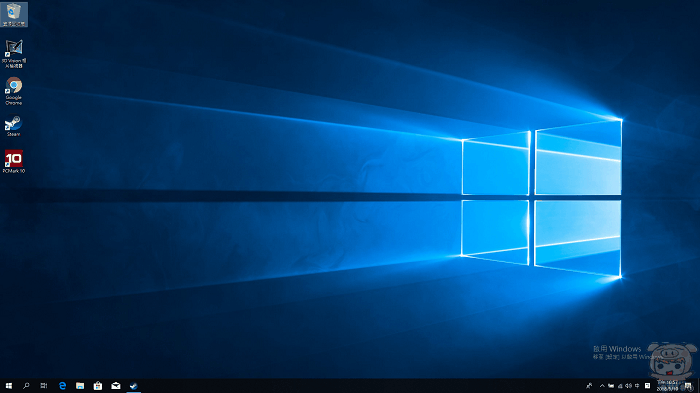
從電腦的基本資訊來看內建最新的 Windows 10 專業版 64 位元作業系統,搭載Intel(R) Core(TM) i7-8700 處理器,最高可達 3.20 GHz,記憶體為 16GB,

安裝好Windows 10 之後,系統本身也已經幫您內建了很多常用的應用程式,另外使用者也可以透過 Windows10 內建的市集,自行下載需要的應用程式,內建市集裏已經幫您分門別類各種類別應有盡有,同時還有應用程式熱門排行榜與類別、遊戲熱門排行榜與類別、精選等。

開機後工作管理員效能的使用情形,可以看到 CPU 使用約 %,記憶體使用了 3.1 GB,最高可使用到 15.9 GB。
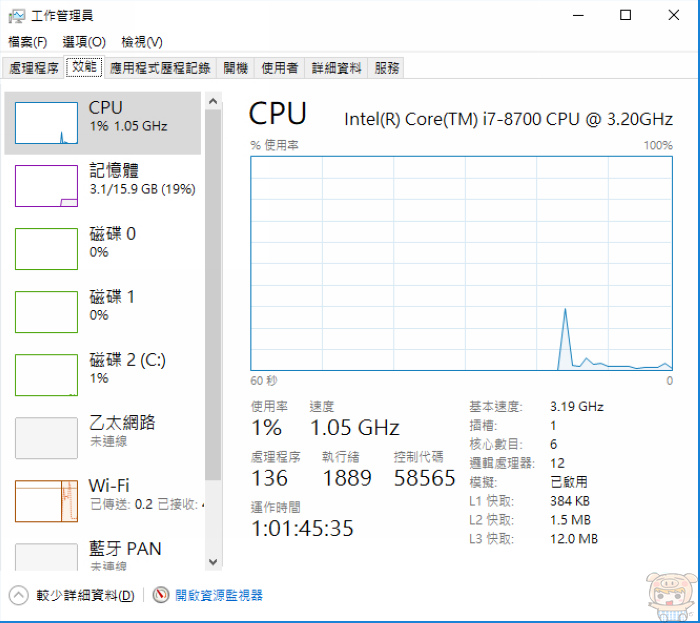
DeskMini GTX Z370 硬碟容量的部分,如同一開始小米安裝了3個480GB的SSD。

格式化之後,可以看到有三個磁碟槽可以使用。
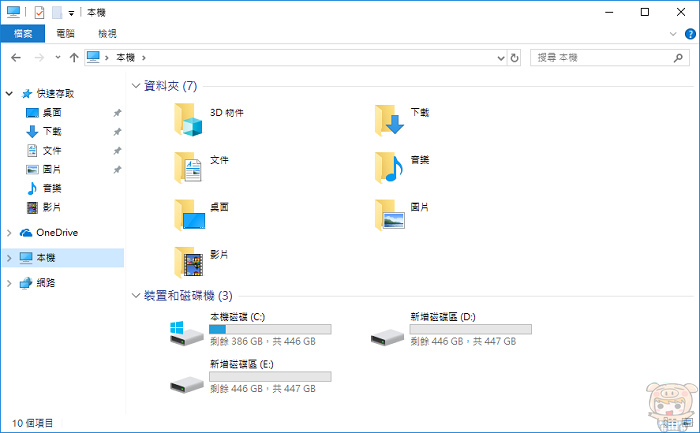
小米是將系統安裝在這三個SSD裡面,速度最快的KINGSTON A1000系列,採用NVM Express介面。
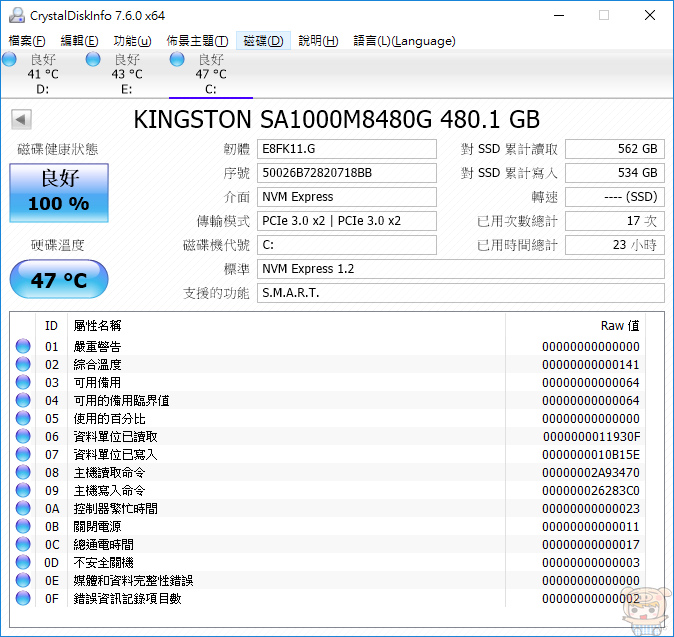
硬碟讀取效能測試使用 Crystal DiskMark C 槽測試如下:讀取為 1607.1MB/S 寫入為 1040.8MB/S。超快的讀寫速度!

而另外兩個則分別是KINGSTON UV500 系列,2.5吋對M.2 2280的介面。SUV500480G 2.5吋SSD的資訊如下:

SUV500M8480G M.2 2280 SSD的資訊如下:
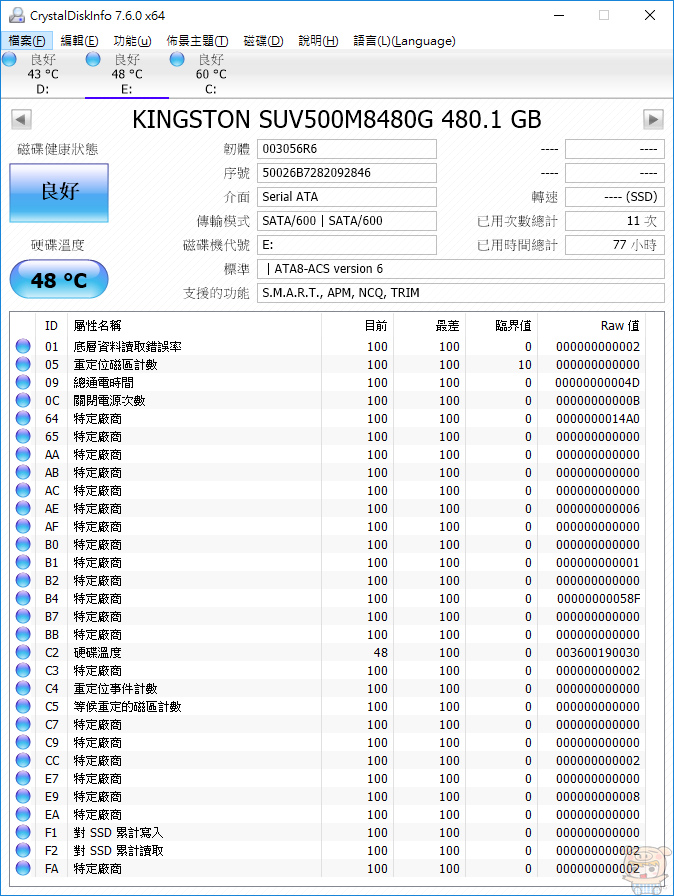
硬碟讀取效能測試使用 Crystal DiskMark D 槽測試如下:讀取為 541.0MB/S 寫入為 529.6MB/S。Crystal DiskMark E 槽測試如下:讀取為 541.6MB/S 寫入為 528.9MB/S。


處理器的資訊 AIDA64 GPGUPU 的資訊如下:

AIDA64 Cache & Memory Benchmark 的處理器資訊如下:

AIDA64 GPGPU Benchmark測試如下:
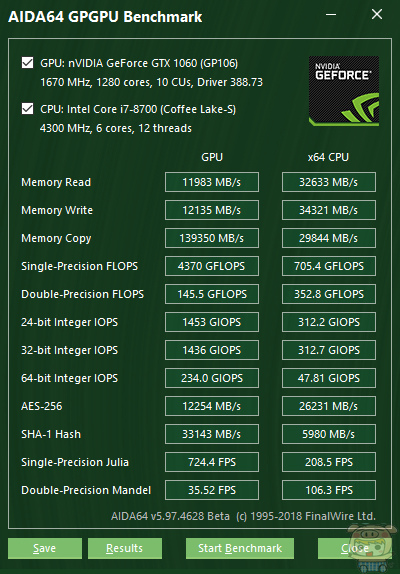
3DMark Time Spy 測試模式,模擬 DirectX 12 遊戲環境的測試條件,獲得3886分。
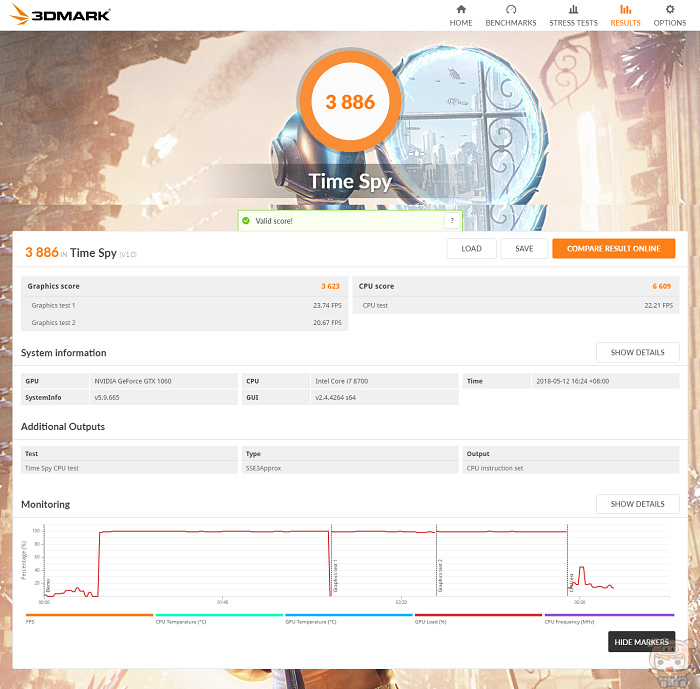
3DMark Time Spy Extreme測試模式,獲得1765分。

3DMark Fire Strike測試模式,獲得10116分。
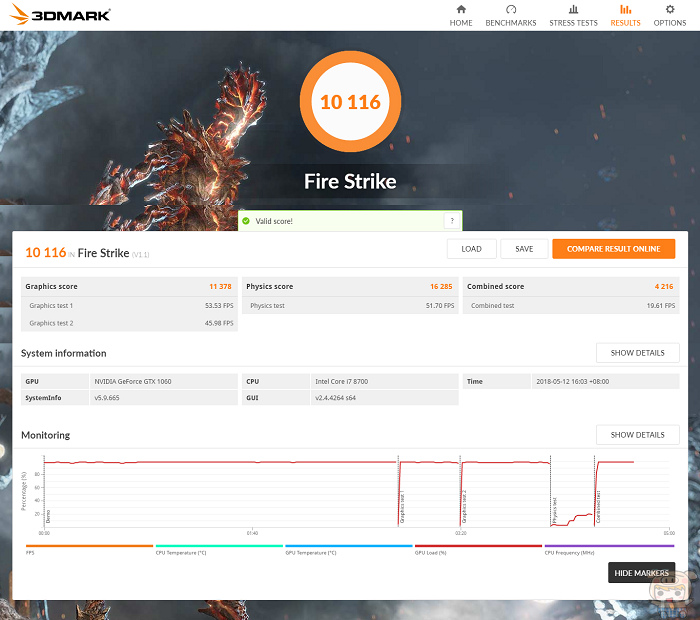
3DMark Fire Strike Ultra測試模式,獲得2583分。
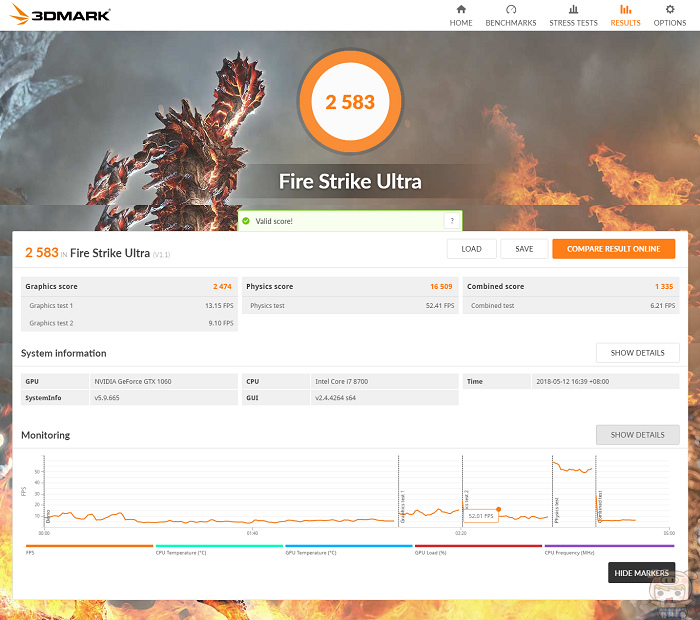
PCDMARK 10 測試,獲得5498分,以上分數提供給大家參考。
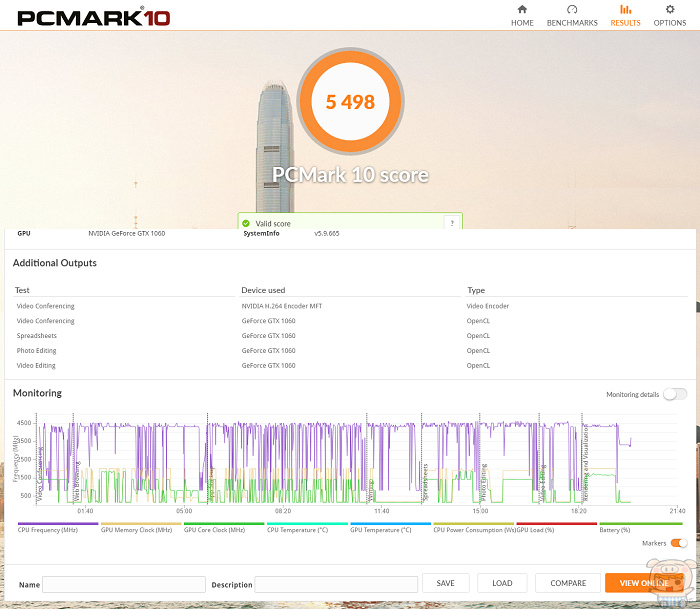
最後當然要來給DeskMini GTX Z370 好好的操一下,體驗它的性能如何囉!對一般桌機來說文書功能一定是嚇嚇叫,跟本不用擔心效能不夠,那玩遊戲咧~~如果是一般小遊戲當然也沒問題,可是像一般比較吃硬體的遊戲,那就真的需要像DeskMini GTX Z370 擁有獨立顯示卡的機器了。

二話不說立刻安裝最近很流行的吃雞遊戲!絕地求生~


強大的硬體規格,讓遊戲畫面細緻順暢不卡卡,再搭配三星這個超大的32:9超寬比例的49吋曲面大螢幕,可說是爽度破錶呀!好了,小亭你的任務結束了換爸比玩了,爸比拍好照片了,你可以起來了!這個遊戲是不適合小朋友玩哦。

小米也試著將DeskMini GTX Z370站立擺放也不錯,其實小米最多就是用到一個隨身碟,或是用讀卡機,所以這樣的擺放方式,感覺又更省空間了,桌面一整個清爽。

那小米的介紹就到這邊告一個段落啦!DeskMini GTX Z370幫小米解決了小桌子大螢幕電腦主機沒地方放的糗境,而且最重要的是它擁有強大的硬體規格,卻只有超小的機身,不佔您桌面太多的空間,顛覆了效能要好的電腦,體積就超大的觀念XDD。另外就是DeskMini GTX Z370想更換處理器,加大記憶體,擴充SSD儲存空間或是換成目前效能最好的顯示卡GTX1080也都沒有問題,超方便超容易更換,真的是一台相當棒的電腦主機!想要了解更多的朋友也可以參考這兒哦:請點我請點我請用力點我!





 留言列表
留言列表